〈記事内に広告プロモーションを含む場合があります〉
こんにちは。『ペコ』です。
本日のテーマはこちらについて。
『LINEトーク・メッセージをキレイさっぱり削除する方法!相手側のメッセージはどうなる?』
LINEにトークやメッセージの履歴が溜まると
どんどん動作が重くなり
アプリを開くのすらやっと…
なんてことになってしまうかも。
また、
トーク履歴がゴチャゴチャしていると
本当に見返したいトークを探しづらく
困ってしまうこともありますよね。
そんな時は
LINEのトーク履歴をキレイさっぱり削除して
見やすいトーク履歴画面にしてみませんか?
トーク履歴を削除した時に気になる
相手への見え方も含め
トーク履歴を削除する方法を
解説していきたいと思います。
 【3ヶ月無料】ラインミュージック登録~無料期間中の解約までを解説
【3ヶ月無料】ラインミュージック登録~無料期間中の解約までを解説目次
LINEのメッセージを削除する前に確認しておくべき注意点
LINEのトーク履歴がゴチャゴチャして
見づらくなってしまったら
不要なトーク履歴は削除してしまいましょう!
必要なものだけ残せば
スッキリ見やすい画面になりますよ。
ただしその前に、
気をつけておきたい点が2つあります。
1つ目は『相手側のメッセージはすべて残る』という点。
例えばこんなトーク画面で
自分のメッセージを削除してみても…
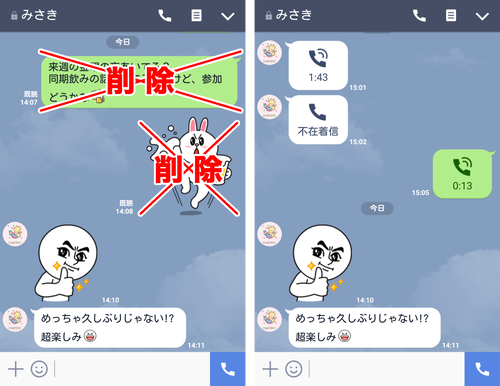
相手の画面ではこんな風に
なにひとつ変化がありません。

『文章などを間違えたから削除して
相手に見えないようにしたい』
というような使い方はできないので注意です。
そして2つ目の注意は
『削除したメッセージは
バックアップがなければ再現不可能』という点です。
ケンカをして衝動的に履歴削除したけど
仲直りしたからやっぱりもう一度履歴が見たい…
なんてことにならないように、
心配があるトークに関しては
バックアップを取るようにしましょう。
関連記事:LINEのバックアップから復元までをAndroidユーザーへ方法を詳しく解説
LINEトークのメッセージを削除する方法
それではLINEトークのメッセージを
削除する方法を解説していきたいと思います。
メッセージを削除する方法は
以下の3通りあります。
- 個別にメッセージを削除する
- 特定の相手とのトーク履歴をすべて削除する
- トーク履歴をすべて削除する
それぞれの詳しい方法を
以下にまとめたので参考にしてみてくださいね。
個別にメッセージを削除する方法
まずは個別にメッセージを削除する方法から
ご紹介していきたいと思います。
個別のトークルームを開いたら
右上をタップしてメニューを表示し、
『トーク編集』を選択しましょう。
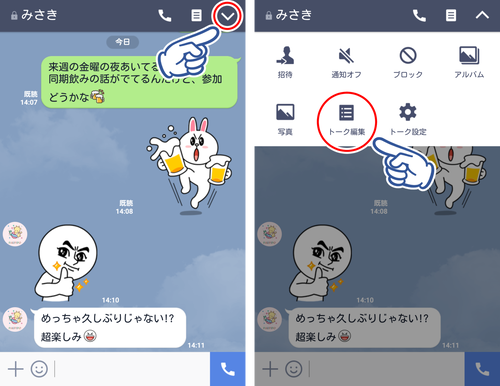
編集メニューの中から
『メッセージを削除』をタップします。
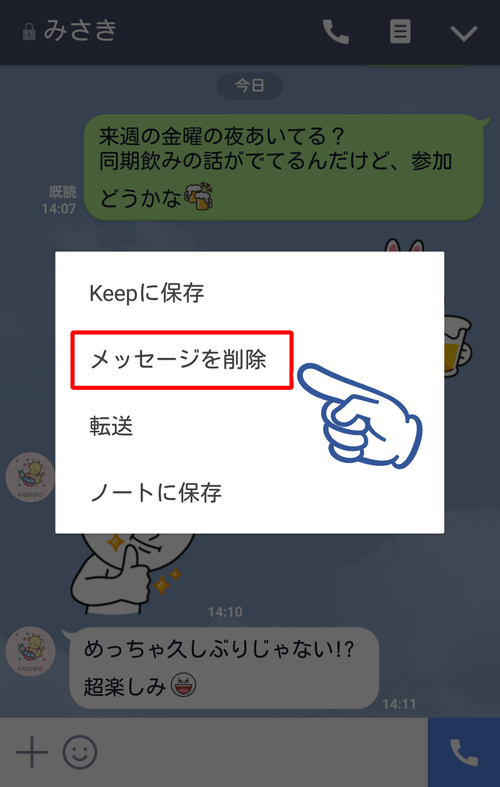
削除したいメッセージをすべて選択できたら
下部の『削除』をタップしましょう。

最終確認のメッセージが表示されるので
『削除』をタップしたら削除完了です。

最終確認メッセージにもあったように
相手側のメッセージは削除されないので
その点は覚えておいてくださいね。
特定の相手とのトーク履歴を全削除する方法
次は特定の相手とのトーク履歴を
全削除する方法をご紹介します。
トーク履歴一覧のページから
右上をタップしてメニューを表示したら、
『トーク編集』を選択しましょう。
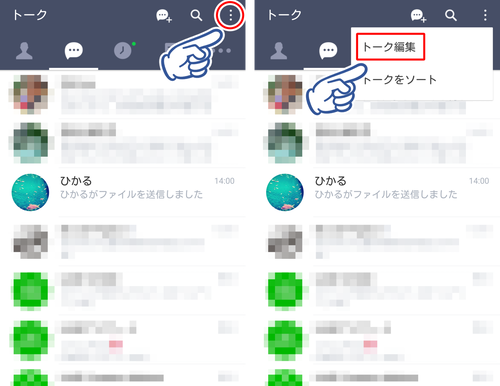
削除したいトーク履歴をすべて選択できたら
左下の『削除』をタップしましょう。
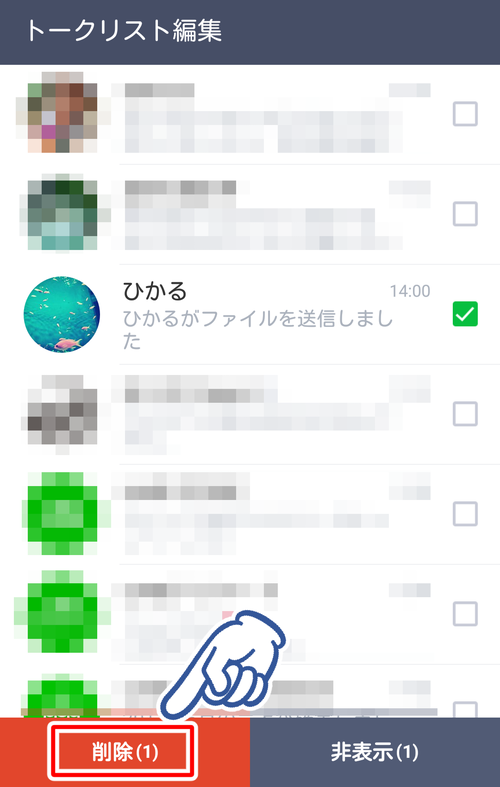
これで削除完了です。
この場合でも
相手側のメッセージは削除されませんので
安心してトーク整理してくださいね!
トーク履歴をすべて削除する方法
最後はトーク履歴をすべて削除する方法です。
ただしこちらの方法は
トークの中身を削除するだけで
トークのページに誰とトークをしていたか
という情報は残るようになっています。
この方法は
トークデータが重すぎて困っている時に
軽量化するための方法として使うのが
おすすめです。
まずは『その他』のタブから
『設定』を開いて、
『トーク・通話』を選択します。

下の方にある
『すべてのトーク履歴を削除』を
タップしましょう。
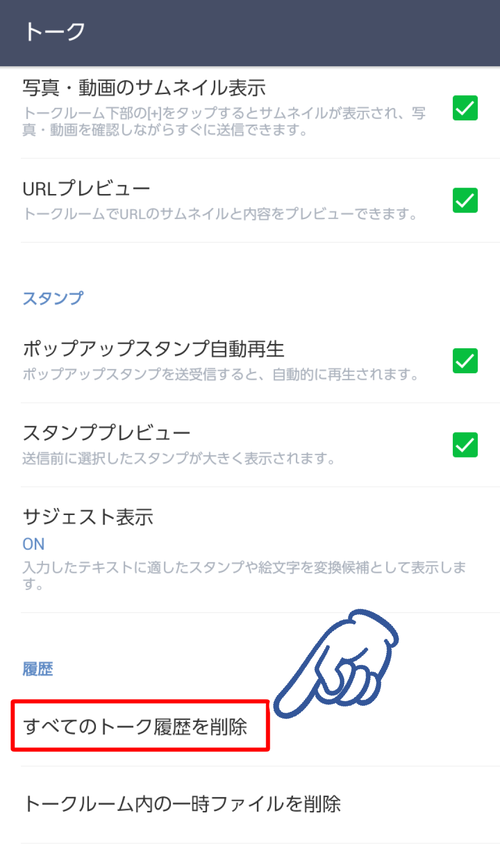
最終確認のメッセージが表示されるので
『削除』をタップしたら削除完了です。
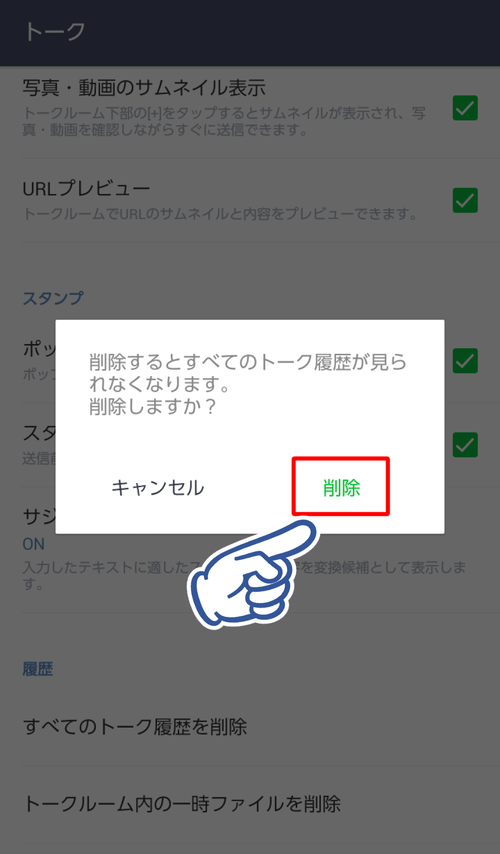
トーク履歴一覧を見ると、
今までトークしていた人たちとの
トークルームは残っていますが
個別のトークルームの中を見てみると
中身は空になっていて
履歴はしっかり削除されています。
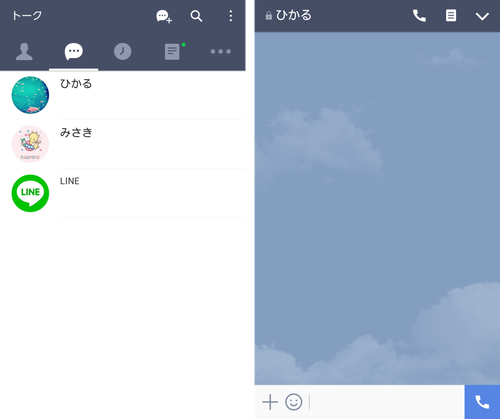
最初にも説明した通り
トーク一覧の整理目的では使えないワザなので、
LINEの軽量化をしたい時や
とにかく一気に履歴を削除してしまいたい時に
使いましょう。
まとめ
LINEのトーク履歴は
メッセージ単位から全削除まで
細かく機能が用意されています。
相手のメッセージは消えないことと、
削除したメッセージは
バックアップがなければ復元できないことには
要注意です!
 【3ヶ月無料】ラインミュージック登録~無料期間中の解約までを解説
【3ヶ月無料】ラインミュージック登録~無料期間中の解約までを解説


